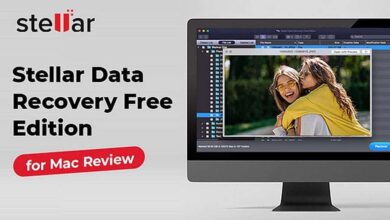Google助手應該能夠幫助我們所有人生活在一個未來的烏托邦中,在我們的口袋裡我們可以攜帶自己隨時可用的助手。 但這是現實生活,而不是科幻小說,有時最好的技術就是行不通的。 一些Android用戶發現,此功能使他們在無響應的手機上一遍又一遍地重複短語“ Ok Google”。
但是,請不要失望,您可以嘗試一些簡單的修補程序,以使語音識別軟件正常工作,並使手指免受再次受傷的危險。
1.確保你並不孤單
知道問題何時出現在Google一方而不是您自己,這對我很有幫助。 訪問Twitter,Reddit和 谷歌支持論壇查看其他用戶是否抱怨“ OK Google”和“ Hey Google”語音識別在同一部手機上停止工作。
有時,最常見的解決方案是簡單地重新訓練“語音匹配”以解決Google識別問題,因為設置中的操作選項呈灰色。
在這種情況下,一旦您查看了以下選項,您只需等到Google發布修復程序即可。 請記住,Google並不總是很快宣布這些修復程序,因此請關注在線社區。
2.檢查您的語言設置
如果Google助理沒有回答您的問題,則可能是因為您使用了錯誤的語言。 美國英語將成為許多用戶的默認語言,但仍然值得在菜單中查看 設置 並根據需要進行更改。
為此,請轉到Google應用,然後轉到其主菜單,然後轉到 設置 > 聲音 (在本章 搜索 ),然後選擇適當的語言。 (s)來自菜單 引起注意 .
在那裡您將看到數十種語言選項,每個選項都有一個複選框,因此您可以根據需要設置主要和次要語言。 Google會自動檢測您說哪種語言,並會自動在它們之間切換。 如果您會說多種語言,請記住,英語以外的其他語言的語音識別有時可能無法令人滿意。

更新語言包也可能會解決您的問題。 在同一菜單中 引起注意 去 離線語音識別 並下載或更新您的英語(美國)語言包。

測試設備上的麥克風
Google助手會不間斷地使用智能手機的麥克風作為語音系統。 打開Google應用時,搜索欄右側的麥克風圖標應以粗體顯示,並帶有完整的線條。 如果是虛線,則可能是麥克風問題。
這可能是由於經常靠近充電端口的小麥克風孔中的雜物引起的-仔細檢查安全銷或類似的銷子以將其固定,您將經常解決該問題。 如果這樣不起作用,請在Google應用中檢查您的麥克風設置。
有時,在後台運行的應用程序發出的聲音可能會阻止麥克風拾取您的聲音,因此也請對其進行檢查-並關閉您認為可能會發出聲音的任何東西。

4.如果您有Samsung,請禁用S Voice或Bixby
儘管沒有明確的理由說明Google Assistant似乎並不總是與Samsung手機上的Bixby(或舊的S Voice應用程序)兼容。 如果您已安裝Samsung並安裝了Bixby或S Voice,並且希望使用Google的語音助手,則最好在設備上完全關閉Bixby或S Voice。 為此,只需找到S Voice或Bixby的應用程序圖標,然後按住並選擇 關閉 .

5.消除所有簡單原因
這也許很明顯,但是Google Assistant需要Wi-Fi或移動數據才能正常工作,因此在嘗試搜索之前,請確保您的設備已連接。 另外,這可能是本書中最古老的技巧,快速重啟它永遠不會受到傷害-有時魔術確實會發生。
最後但並非最不重要的一點,請確保確實啟用了確定Google檢測。 為此,請打開Google應用並打開其主菜單,然後轉到 設置 > 引起注意 (在本章 搜索 )>> “語音匹配”檢測 ... 從那裡啟用該功能。

恢復“ Ok Google”語音模型
有時,由於未知原因,Google助手不會保存您提供的命令。 如果所有其他方法都失敗了,那麼可能是時候重新培訓您的數字伴侶了。
- 開放 設置 > Google> 搜索 > 聲音
- 確保訪問 使用語音匹配 包括在內.
- 從那裡單擊 恢復語音模型 並在提示時重複“ OK Google”和“ Hey Google”。
- 助手應該再次正常響應您的聲音。
您在使用Google助手時遇到了問題嗎? 我們缺少任何有用的修復程序嗎? 讓我們在下面知道。